如何关闭微信朋友圈视频自动播放?
1、首先,打开已经安装好的微信app,点击进入,登录。如图:
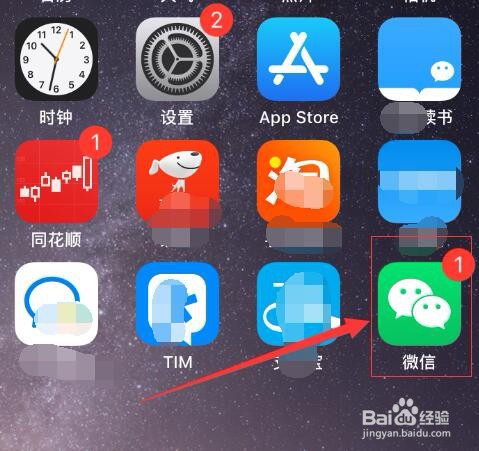
2、接着,进入微信,在下方导航找到“我”,点击进入。如图:
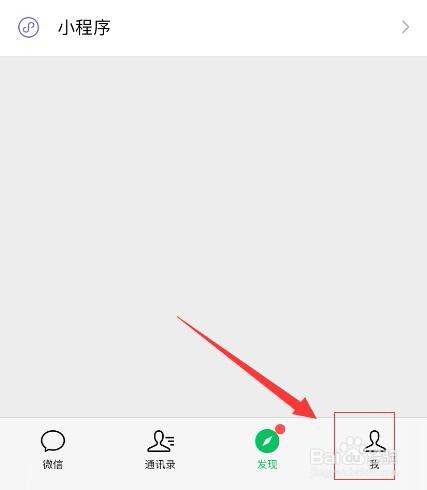
3、接着,进入我的界面,在界面中选择“设置”,点击进入。如图:
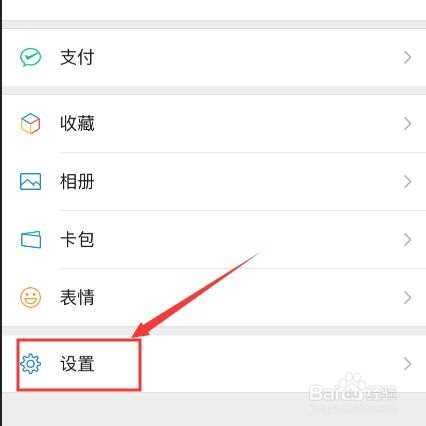
4、接着,进入设置界面,在界面中选择“通用”,点击进入通用界面。如图:
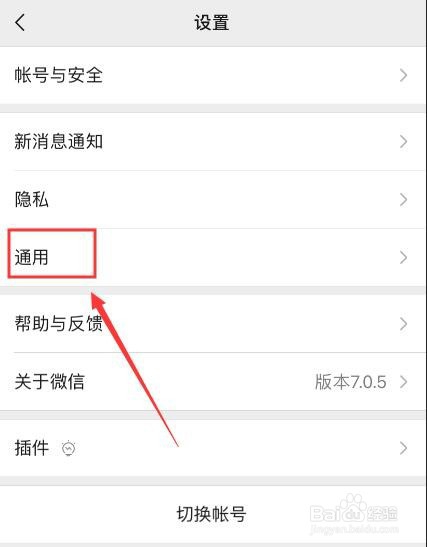
5、接着,进入通用界面,在界面中选择“照片、视频和文件”,点击进入。如图:
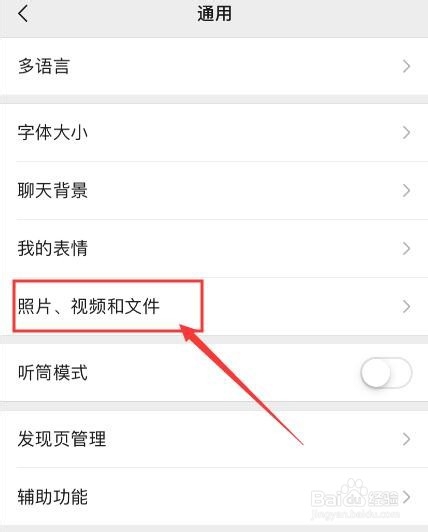
6、接着,进入照片、视频和文件设置界面,在界面中,找到“移动网络下视频自动播放”(默认是开启的)。如图:
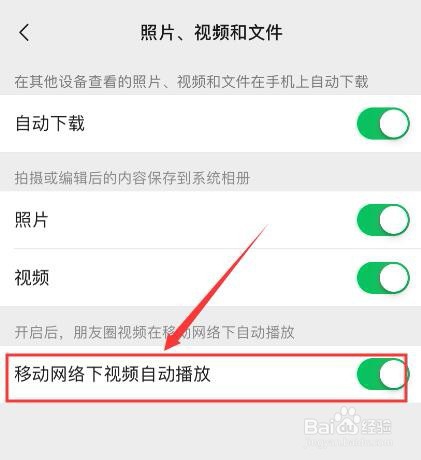
7、接着,点击“移动网络下视频自动播放”右侧的按钮关闭自动播放(按钮有绿色变成灰色状态),这样就关闭了视频自动播放。如图:

8、至此,如何关闭微信朋友圈视频自动播放教程分享结束。
声明:本网站引用、摘录或转载内容仅供网站访问者交流或参考,不代表本站立场,如存在版权或非法内容,请联系站长删除,联系邮箱:site.kefu@qq.com。
阅读量:119
阅读量:91
阅读量:145
阅读量:138
阅读量:193